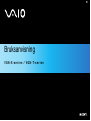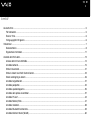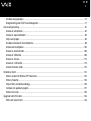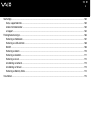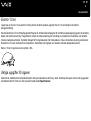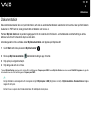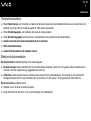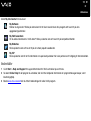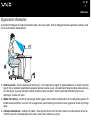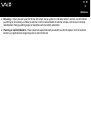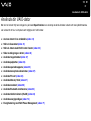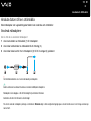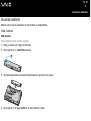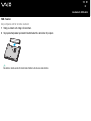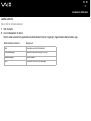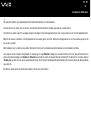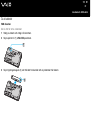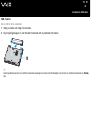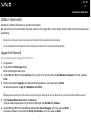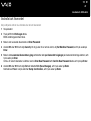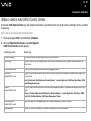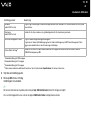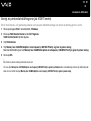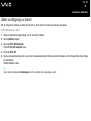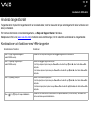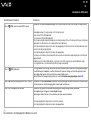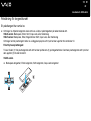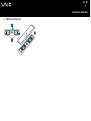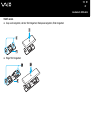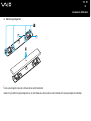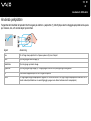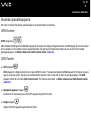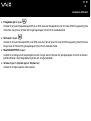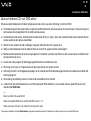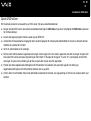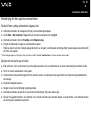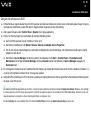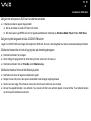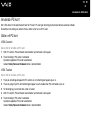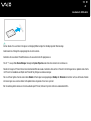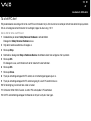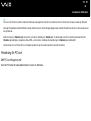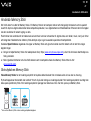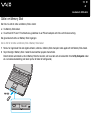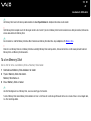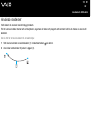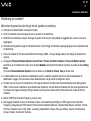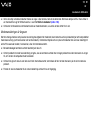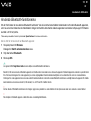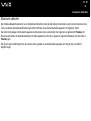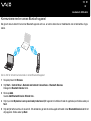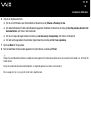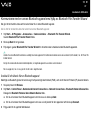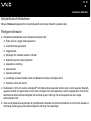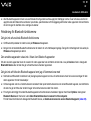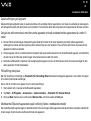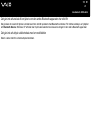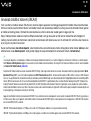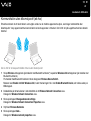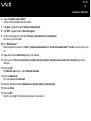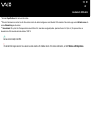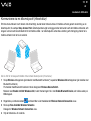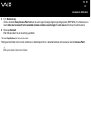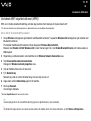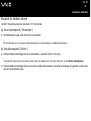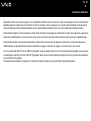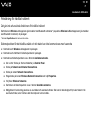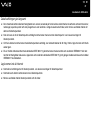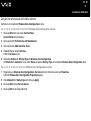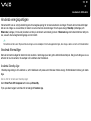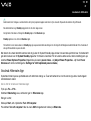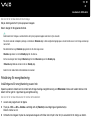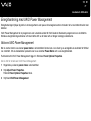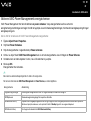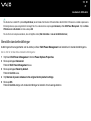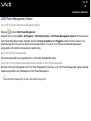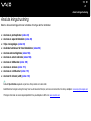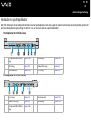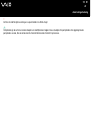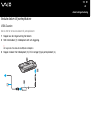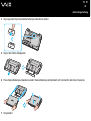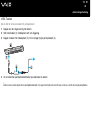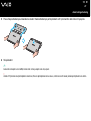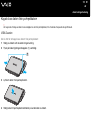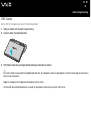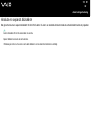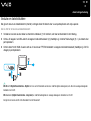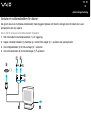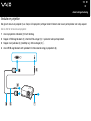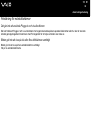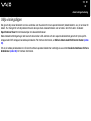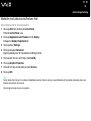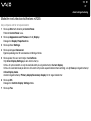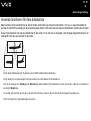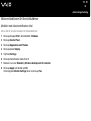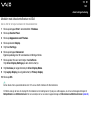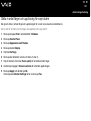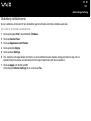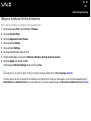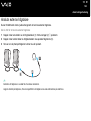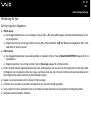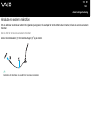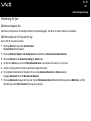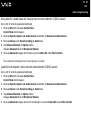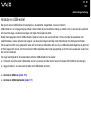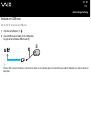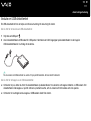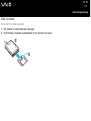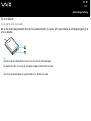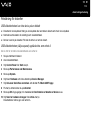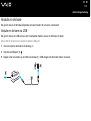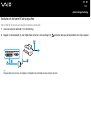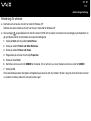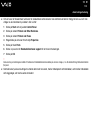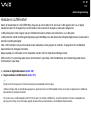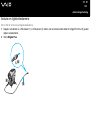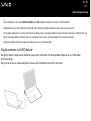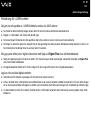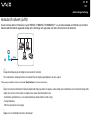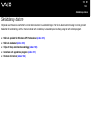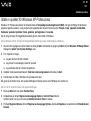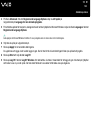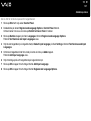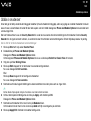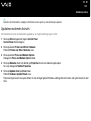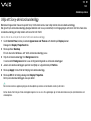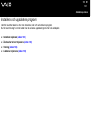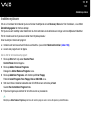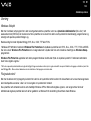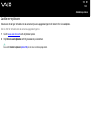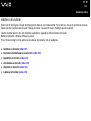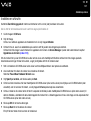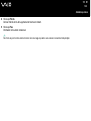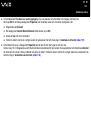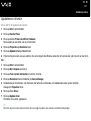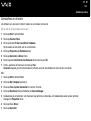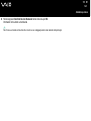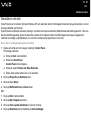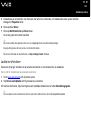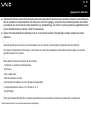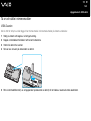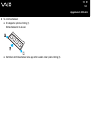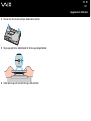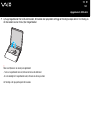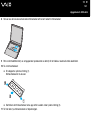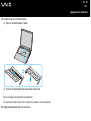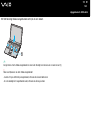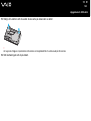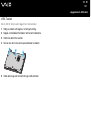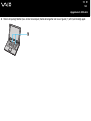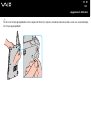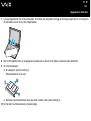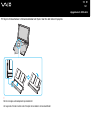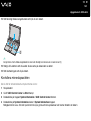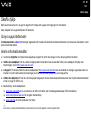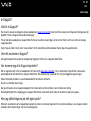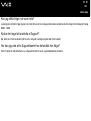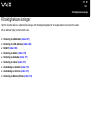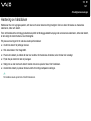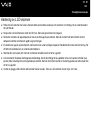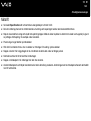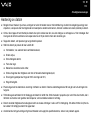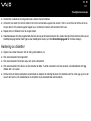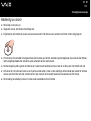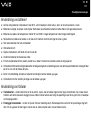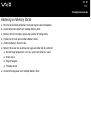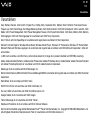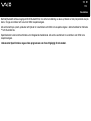2
nN
Innehåll
Läs detta först ............................................................................................................................................................................ 5
För kännedom...................................................................................................................................................................... 5
E
NERGY STAR ....................................................................................................................................................................... 6
Viktiga uppgifter för ägaren.................................................................................................................................................. 6
Välkommen................................................................................................................................................................................ 7
Dokumentation..................................................................................................................................................................... 8
Ergonomisk information.....................................................................................................................................................11
Använda din VAIO-dator.......................................................................................................................................................... 13
Ansluta datorn till en strömkälla.........................................................................................................................................14
Använda batteriet...............................................................................................................................................................15
Ställa in lösenordet ............................................................................................................................................................ 21
Ställa in datorn med VAIO Control Center......................................................................................................................... 23
Säker avstängning av datorn ............................................................................................................................................. 26
Använda tangentbordet ..................................................................................................................................................... 27
Använda pekplattan........................................................................................................................................................... 34
Använda specialknapparna ............................................................................................................................................... 35
Använda den optiska skivenheten..................................................................................................................................... 37
Använda PC-kort ............................................................................................................................................................... 43
Använda Memory Stick...................................................................................................................................................... 47
Använda modemet.............................................................................................................................................................50
Använda Bluetooth-funktionerna ....................................................................................................................................... 53
Använda trådlöst nätverk (WLAN) .....................................................................................................................................62

3
nN
Använda energisparlägen..................................................................................................................................................74
Energihantering med VAIO Power Management............................................................................................................... 77
Ansluta kringutrustning ............................................................................................................................................................ 81
Ansluta en portreplikator.................................................................................................................................................... 82
Ansluta en separat bildskärm ............................................................................................................................................90
Välja visningslägen............................................................................................................................................................ 95
Använda funktionen för flera bildskärmar .......................................................................................................................... 98
Ansluta externa högtalare................................................................................................................................................ 104
Ansluta en extern mikrofon .............................................................................................................................................. 106
Ansluta en USB-enhet ..................................................................................................................................................... 109
Ansluta en skrivare .......................................................................................................................................................... 115
Ansluta en i.LINK-enhet................................................................................................................................................... 119
Ansluta till nätverk (LAN) ................................................................................................................................................. 123
Skräddarsy datorn ................................................................................................................................................................. 124
Ställa in språket för Windows XP Professional................................................................................................................125
Ställa in modemet............................................................................................................................................................ 128
Välja ett Sony-skrivbordsunderlägg................................................................................................................................. 130
Installera och uppdatera program.................................................................................................................................... 131
Hantera drivrutiner...........................................................................................................................................................136
Uppgradera din VAIO-dator ................................................................................................................................................... 146
Sätta i och ta bort minne* ................................................................................................................................................146

4
nN
Skaffa hjälp ............................................................................................................................................................................ 163
Sonys supportalternativ ................................................................................................................................................... 163
Andra informationskällor.................................................................................................................................................. 163
e-Support .........................................................................................................................................................................164
Försiktighetsanvisningar ........................................................................................................................................................ 166
Hantering av hårddisken.................................................................................................................................................. 167
Hantering av LCD-skärmen ............................................................................................................................................. 168
Nätdrift ............................................................................................................................................................................. 169
Hantering av datorn ......................................................................................................................................................... 170
Hantering av disketter...................................................................................................................................................... 171
Hantering av skivor..........................................................................................................................................................172
Användning av batteriet................................................................................................................................................... 173
Användning av hörlurar.................................................................................................................................................... 173
Hantering av Memory Sticks............................................................................................................................................174
Varumärken ........................................................................................................................................................................... 175

5
nN
Läs detta först
Läs detta först
För kännedom
© 2005 Sony Corporation. Med ensamrätt.
Det är förbjudet att utan föregående skriftligt tillstånd kopiera eller översätta denna handbok och de program som beskrivs häri, likaså
att reducera dem till maskinläsbar form.
Sony Corporation ger inga garantier avseende denna handbok, programvaran eller annan information som finns häri, och friskriver
sig härmed uttryckligen från eventuella underförstådda garantier om säljbarhet eller lämplighet för specifika ändamål avseende denna
handbok, programvaran eller annan sådan information. Sony Corporation bär inte under några omständigheter ansvar för skador av
oavsiktlig, indirekt eller speciell art, oaktat om sådana skador grundar sig på avtalsbrott eller annan förseelse, och uppstår på grund
av eller i samband med, denna handbok, programvaran eller annan information häri, eller användning av dessa.
I denna handbok har märkena ™ och ® utelämnats.
Sony Corporation förbehåller sig rätten att när som helst och utan föregående meddelande modifiera denna handbok och
informationen häri. Programvaran som beskrivs häri regleras av villkoren i ett separat licensavtal för användare.
Var vänlig observera att illustrationerna i denna handbok inte nödvändigtvis överensstämmer med din modell. Se det
separata bladet Specifications angående konfigurationen för din VAIO-dator.

6
nN
Läs detta först
ENERGY STAR
I egenskap av ENERGY STAR-partner har Sony tillsett att denna produkt uppfyller ENERGY STAR-riktlinjerna för effektiv
energianvändning.
International E
NERGY STAR Office Equipment Program är ett internationellt program för att främja energibesparing genom att använda
datorer och kontorsutrustning. Programmet är avsett att stödja utveckling och spridning av produkter med funktioner som effektivt
minskar energikonsumtionen. Systemet är öppet för frivillig medverkan från rörelseidkare. I fokus står kontorsutrustning som datorer,
bildskärmar, skrivare, faxmaskiner och kopiatorer. Standarder och logotyper ser likadana ut bland deltagande nationer.
E
NERGY STAR är registrerad som symbol i USA.
Viktiga uppgifter för ägaren
Serienumret, modellnumret och produktnyckeln sitter på undersidan av din Sony -dator. Anteckna och spara numren, och uppge dem
vid telefonsamtal till VAIO-Link. Se även det tryckta bladet Specifications.

7
nN
Välkommen
Välkommen
Gratulerar till ditt köp av en Sony VAIO. Sony har kombinerat marknadsledande teknologi för ljud, bild, databehandling och
kommunikation för att skapa en dator av teknisk toppklass.
Här är några av de viktigaste egenskaperna:
❑ Exceptionellt goda prestanda.
❑ Rörlighet – Det uppladdningsbara batteriet möjliggör flera timmars användning utan nätström.
❑ Ljud och bild av Sony-klass – LCD-skärmen med högupplösning ger dig tillgång till de senaste avancerade
multimediaprogrammen, spelen och underhållningsprogrammen.
❑ Multimediafunktioner – Stöd för såväl ljud- som video-CD/DVD.
❑ Anslutningsbar – Datorn är försedd med Ethernet, full hastighet USB 2.0 samt i.LINK. i.LINK är ett dubbelriktat digitalt gränssnitt
för datautbyte. Med Memory Stick kan du enkelt överföra och dela med dig av digital information till kompatibla produkter.
❑ Trådlös teknologi – Tack vare teknologin för Bluetooth* och trådlösa nätverk (IEEE 802.11b/g) kan du kommunicera fritt utan
kablar eller sladdar.
❑ Windows – Datorn innehåller operativsystemet Microsoft Windows XP Professional med Service Pack 2.
❑ Kommunikationer – Använd populära onlinetjänster, sänd och ta emot e-post och surfa på nätet.
❑ Förstklassig kundsupport – Om du har problem med datorn går du bara till webbplatsen VAIO-Link för att hitta en möjlig lösning:
http://www.vaio-link.com
Vi vill dock be dig att först försöka hitta lösningen på problemet i denna handbok, den tryckta handledningen Felsökningsguide,
eller de handböcker och hjälpfiler som hör till kringutrustning och program, innan du kontaktar VAIO-Link.

8
nN
Välkommen
Dokumentation
Dokumentationen består dels av tryckt information, och dels av användarhandböcker i elektronisk form som du läser på VAIO-datorn.
Guiderna är i PDF-format, vilket gör dem lätta att bläddra i och skriva ut.
Portalen My Info Centre är en perfekt utgångspunkt för att använda din VAIO-dator - en heltäckande sammanfattning av allt du
behöver veta för att få maximalt utbyte av din dator.
Användarguiderna finns samlade under My Documentation som öppnas på följande sätt:
1 Gå till Start och klicka på ikonen My Info Centre* .
2 Klicka på My Documentation bland bilderna längst upp i fönstret.
3 Välj språk på rullgardinsmenyn.
4 Välj den guide som du vill läsa.
* Ikonen My Info Centre visas bara efter att du utfört inställningarna i Prepare your VAIO. Ikonen My Info Centre visas även under Start/All Programs och går där
att använda innan du utfört inställningarna i Prepare your VAIO.
✍
Det går att bläddra i användarguiderna för hand genom att gå till My Computer > VAIO (C:) (datorns C-enhet) > My Documentation > Documentation och öppna
mappen för ditt språk.
Det kan finnas en separat skiva för dokumentationen till medföljande extramjukvara.

9
nN
Välkommen
Tryckt dokumentation
❑ Bladet Specifications som innehåller en tabell över tekniska data, en lista över medföljande mjukvara, en översikt över alla
kontakter och uttag, samt en inställningsguide för VAIO-datorn på baksidan.
❑ Häftet Felsökningsguide som innehåller lösningar på vanliga problem.
❑ Häftet Återställningsguide som beskriver hur man återställer datorsystemet om det skulle behövas.
❑ Garanti och mjukvarulicensöverenskommelse för användaren
❑ Häfte med bestämmelser
❑ Guide till bestämmelserna för trådlösa nätverk
Elektronisk dokumentation
My Documentation innehåller följande VAIO-användarguider:
❑ Bruksanvisningen (denna handbok) förklarar din VAIO-dators funktioner i detalj, hur du tryggt och säkert använder dessa
funktioner, ansluter kringutrustning, uppgraderar din dator osv.
❑ VAIO Zone-guiden beskriver de olika värdefulla finesserna för VAIOs multimediaportal. Om din dator är utrustad med TV-
mottagarfunktioner hittar du även information om hur du tittar på TV och spelar in TV-program på din VAIO-dator här.
My Documentation innehåller också:
❑ Hjälpfiler om hur du läser bruksanvisningarna.
❑ Viktig information om din dator, i form av anmärkningar och meddelanden.

10
nN
Välkommen
Under My Info Centre hittar du även:
Andra källor
1 Gå till Start > Help and Support för supportinformation för VAIO samt olika tips och tricks.
2 Se även Online Help för det program du använder, där du hittar detaljerad information om programmets egenskaper, samt
felsökningshjälp.
3 Besök www.club-vaio.com
där du hittar handledningar för olika VAIO-program.
My Software
Känner du dig kreativ? Klicka på denna ikon för att få en översikt över dina program och ta en titt på våra
uppgraderingsalternativ.
My VAIO essentials
Vill du utöka funktionerna i VAIO-dator? Klicka på denna ikon och ta en titt på kompatibla tillbehör.
My Websites
Klicka på denna ikon och ta en titt på våra mest populära webbsidor.
My ISP
Klicka på denna ikon för att få information om special erbjudanden från våra partners och få tillgång till Internetvärlden.

11
nN
Välkommen
Ergonomisk information
Du kommer förmodligen att använda din bärbara dator i flera olika miljöer. Tänk om möjligt på följande ergonomiska faktorer, såväl
vid fasta som bärbara arbetsstationer:
❑ Datorns position – Placera datorn direkt framför dig (1). Håll underarmarna vågrätt (2) med handlederna i ett neutralt, bekvämt
läge (3) när du använder tangentbordet, pekplattan eller den externa musen. Låt överarmarna hänga ned längs med sidorna på
ett naturligt sätt. Ta pauser med jämna mellanrum då du arbetar med datorn. Alltför mycket datoranvändning kan orsaka
spänningar i muskler och senor.
❑ Möbler och hållning – Använd en stol med gott stöd för ryggen. Justera stolen så att dina fötter står rakt och jämnt på golvet. Ett
fotstöd kan öka komforten i vissa fall. Sitt i avslappnad och upprätt ställning, och undvik att kuta ryggen eller att luta dig för långt
bakåt.
❑ Vinkel på datorskärmen – Skärmen är ställbar - pröva dig fram tills du hittar rätt vinkel. Genom att vinkla skärmen rätt kan du
minimera risken för ansträngda ögon och muskler. Justera även skärmens ljusstyrka.

12
nN
Välkommen
❑ Belysning – Välj en plats där ljuset från fönster och lampor inte ger upphov till irriterande reflexer i skärmen. Använd indirekt
ljussättning för att undvika ljusa fläckar på skärmen. Det finns också tillbehör till skärmen att köpa, som minskar irriterande
reflexfenomen. Riktig ljussättning skapar en bekvämare och mer effektiv arbetsmiljö.
❑ Placering av separat bildskärm – Placera eventuell separat bildskärm på bekvämt avstånd för ögonen. Se till att skärmen
befinner sig i ögonhöjd eller aningen lägre när du sitter framför den.

13
nN
Använda din VAIO-dator
Använda din VAIO-dator
När du har läst och följt anvisningarna i på bladet Specifications kan du börja använda din dator säkert och med självförtroende.
Läs vidare för att få ut så mycket som möjligt av din VAIO-dator.
❑ Ansluta datorn till en strömkälla (sidan 14)
❑ Ställa in lösenordet (sidan 21)
❑ Ställa in datorn med VAIO Control Center (sidan 23)
❑ Säker avstängning av datorn (sidan 26)
❑ Använda tangentbordet (sidan 27)
❑ Använda pekplattan (sidan 34)
❑ Använda specialknapparna (sidan 35)
❑ Använda den optiska skivenheten (sidan 37)
❑ Använda PC-kort (sidan 43)
❑ Använda Memory Stick (sidan 47)
❑ Använda modemet (sidan 50)
❑ Använda Bluetooth-funktionerna (sidan 53)
❑ Använda trådlöst nätverk (WLAN) (sidan 62)
❑ Använda energisparlägen (sidan 74)
❑ Energihantering med VAIO Power Management (sidan 77)

14
nN
Använda din VAIO-dator
Ansluta datorn till en strömkälla
Såväl nätadapter som uppladdningsbart batteri kan användas som strömkällor.
Använda nätadaptern
Gör så här då du använder nätadaptern:
1 Anslut ena änden av nätsladden (1) till nätadaptern.
2 Anslut den andra änden av nätsladden till ett nätuttag (2).
3 Anslut den kabel som är fäst i nätadaptern (3) till DC In-uttaget (4) på datorn.
!
Hur likströmskontakten ser ut varierar beroende på nätadaptern.
✍
Datorn skall endast användas tillsammans med den medföljande nätadaptern.
Nätadaptern måste kopplas ur för att fullständigt bryta strömmen till datorn.
Kontrollera att det är lätt att komma åt nätuttaget.
Om du inte använder nätadaptern på länge så ställ datorn i Hibernate-läge. I detta energihanteringsläge sparar du den tid det annars tar att stänga av datorn på
normalt sätt.

15
nN
Använda din VAIO-dator
Använda batteriet
Batteriet som levereras med datorn är inte fulladdat vid inköpstillfället.
Sätta i batteriet
VGN-S-serien
Gör på följande sätt för att sätta i batteriet:
1 Stäng av datorn och stäng LCD-skärmen.
2 Skjut spärren till (1) UNLOCK positionen.
3 Skjut på batteripaketet på locket till batterifacket tills den klickar till på plats.
4 Skjut spärren (1) till läget LOCK för att säkra batteriet i datorn.

16
nN
Använda din VAIO-dator
VGN-T-serien
Gör på följande sätt för att sätta i batteriet:
1 Stäng av datorn och stäng LCD-skärmen.
2 Skjut på batteripaketet på locket till batterifacket tills den klickar till på plats.
✍
När datorn är direkt ansluten till elnätet med ett batteri isatt drivs den med nätström.

17
nN
Använda din VAIO-dator
Ladda batteriet
Gör så här för att ladda batteriet:
1 Sätt i batteriet.
2 Anslut nätadaptern till datorn.
Datorn laddar automatiskt upp batteriet (batteriindikatorn blinkar två gånger i taget medan batteriet laddas upp).
Batteriindikatorns tillstånd Betyder att
Tänd Datorn drivs av ström från batteriet.
Enstaka blinkningar Strömmen i batteriet håller på att ta slut.
Dubbelblinkningar Batteriet laddas.
Släckt Datorn drivs av ström från nätuttaget.

18
nN
Använda din VAIO-dator
✍
När strömmen i batteriet är på upphällningen blinkar både batteriindikatorn och strömindikatorn.
Låt batteriet sitta kvar i datorn även när den drivs med nätström. Batteriet fortsätter att laddas upp medan du använder datorn.
Om batterinivån sjunker under 10% så koppla antingen in nätadaptern för att ladda upp batteriet igen, eller stäng av datorn och sätt i ett fullt uppladdat batteri.
Batteriet som levereras med datorn är ett litiumjonbatteri och kan laddas upp när som helst. Batteriets livslängd påverkas inte av att man laddar upp det när det
bara är delvis urladdat.
Batteriindikatorn lyser när datorn drivs på batteri. När batteriet håller på att ta slut börjar både batteriindikatorn och strömindikatorn att blinka.
Vissa program och viss kringutrustning medger inte att datorn går in i läget Hibernate (viloläge) ens när batteriet håller på att ta slut. Spara ditt arbete ofta, och
aktivera energihanteringslägen som Standby eller Hibernate manuellt för att undvika att data går förlorade vid batteridrift. Om batteriet tar slut medan datorn är
i Standby-läge, går data som inte sparats undan förlorade. Det går inte att återgå till det föregående arbetstillståndet. För att undvika att data går förlorade bör du
spara data ofta.
När datorn är direkt ansluten till elnätet med ett batteri isatt drivs den med nätström.

20
nN
Använda din VAIO-dator
VGN-T-serien
Gör så här för att ta ut batteriet:
1 Stäng av datorn och stäng LCD-skärmen.
2 Skjut frigöringsknappen (1) och håll den här den där och skjut batteriet från datorn.
✍
Data kan gå förlorade om man tar ut batteriet medan datorn är påslagen men inte ansluten till nätadaptern, eller om man tar ut batteriet medan datorn är i Standby-
läge.
Sidan laddas ...
Sidan laddas ...
Sidan laddas ...
Sidan laddas ...
Sidan laddas ...
Sidan laddas ...
Sidan laddas ...
Sidan laddas ...
Sidan laddas ...
Sidan laddas ...
Sidan laddas ...
Sidan laddas ...
Sidan laddas ...
Sidan laddas ...
Sidan laddas ...
Sidan laddas ...
Sidan laddas ...
Sidan laddas ...
Sidan laddas ...
Sidan laddas ...
Sidan laddas ...
Sidan laddas ...
Sidan laddas ...
Sidan laddas ...
Sidan laddas ...
Sidan laddas ...
Sidan laddas ...
Sidan laddas ...
Sidan laddas ...
Sidan laddas ...
Sidan laddas ...
Sidan laddas ...
Sidan laddas ...
Sidan laddas ...
Sidan laddas ...
Sidan laddas ...
Sidan laddas ...
Sidan laddas ...
Sidan laddas ...
Sidan laddas ...
Sidan laddas ...
Sidan laddas ...
Sidan laddas ...
Sidan laddas ...
Sidan laddas ...
Sidan laddas ...
Sidan laddas ...
Sidan laddas ...
Sidan laddas ...
Sidan laddas ...
Sidan laddas ...
Sidan laddas ...
Sidan laddas ...
Sidan laddas ...
Sidan laddas ...
Sidan laddas ...
Sidan laddas ...
Sidan laddas ...
Sidan laddas ...
Sidan laddas ...
Sidan laddas ...
Sidan laddas ...
Sidan laddas ...
Sidan laddas ...
Sidan laddas ...
Sidan laddas ...
Sidan laddas ...
Sidan laddas ...
Sidan laddas ...
Sidan laddas ...
Sidan laddas ...
Sidan laddas ...
Sidan laddas ...
Sidan laddas ...
Sidan laddas ...
Sidan laddas ...
Sidan laddas ...
Sidan laddas ...
Sidan laddas ...
Sidan laddas ...
Sidan laddas ...
Sidan laddas ...
Sidan laddas ...
Sidan laddas ...
Sidan laddas ...
Sidan laddas ...
Sidan laddas ...
Sidan laddas ...
Sidan laddas ...
Sidan laddas ...
Sidan laddas ...
Sidan laddas ...
Sidan laddas ...
Sidan laddas ...
Sidan laddas ...
Sidan laddas ...
Sidan laddas ...
Sidan laddas ...
Sidan laddas ...
Sidan laddas ...
Sidan laddas ...
Sidan laddas ...
Sidan laddas ...
Sidan laddas ...
Sidan laddas ...
Sidan laddas ...
Sidan laddas ...
Sidan laddas ...
Sidan laddas ...
Sidan laddas ...
Sidan laddas ...
Sidan laddas ...
Sidan laddas ...
Sidan laddas ...
Sidan laddas ...
Sidan laddas ...
Sidan laddas ...
Sidan laddas ...
Sidan laddas ...
Sidan laddas ...
Sidan laddas ...
Sidan laddas ...
Sidan laddas ...
Sidan laddas ...
Sidan laddas ...
Sidan laddas ...
Sidan laddas ...
Sidan laddas ...
Sidan laddas ...
Sidan laddas ...
Sidan laddas ...
Sidan laddas ...
Sidan laddas ...
Sidan laddas ...
Sidan laddas ...
Sidan laddas ...
Sidan laddas ...
Sidan laddas ...
Sidan laddas ...
Sidan laddas ...
Sidan laddas ...
Sidan laddas ...
Sidan laddas ...
Sidan laddas ...
Sidan laddas ...
Sidan laddas ...
Sidan laddas ...
Sidan laddas ...
Sidan laddas ...
Sidan laddas ...
Sidan laddas ...
Sidan laddas ...
Sidan laddas ...
Sidan laddas ...
Sidan laddas ...
Sidan laddas ...
-
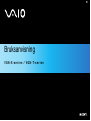 1
1
-
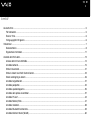 2
2
-
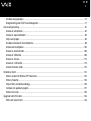 3
3
-
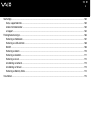 4
4
-
 5
5
-
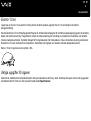 6
6
-
 7
7
-
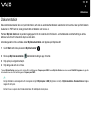 8
8
-
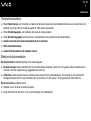 9
9
-
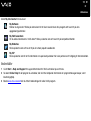 10
10
-
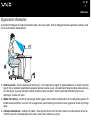 11
11
-
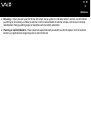 12
12
-
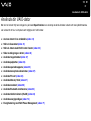 13
13
-
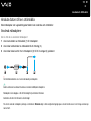 14
14
-
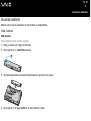 15
15
-
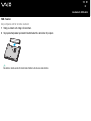 16
16
-
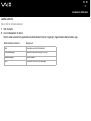 17
17
-
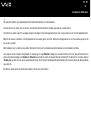 18
18
-
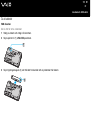 19
19
-
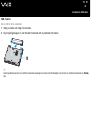 20
20
-
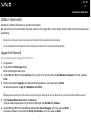 21
21
-
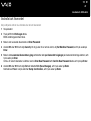 22
22
-
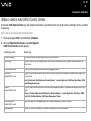 23
23
-
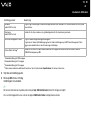 24
24
-
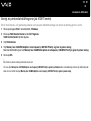 25
25
-
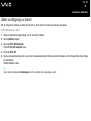 26
26
-
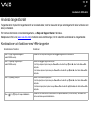 27
27
-
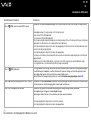 28
28
-
 29
29
-
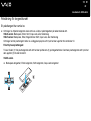 30
30
-
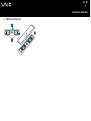 31
31
-
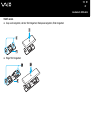 32
32
-
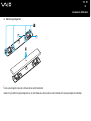 33
33
-
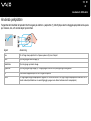 34
34
-
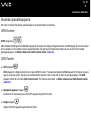 35
35
-
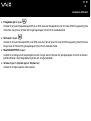 36
36
-
 37
37
-
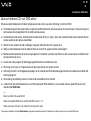 38
38
-
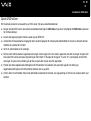 39
39
-
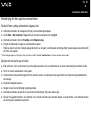 40
40
-
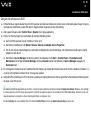 41
41
-
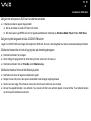 42
42
-
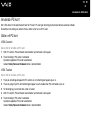 43
43
-
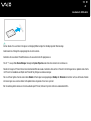 44
44
-
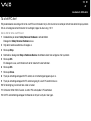 45
45
-
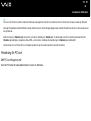 46
46
-
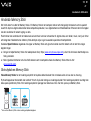 47
47
-
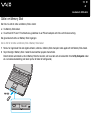 48
48
-
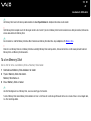 49
49
-
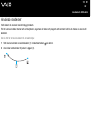 50
50
-
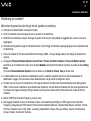 51
51
-
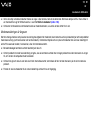 52
52
-
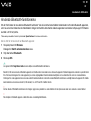 53
53
-
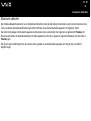 54
54
-
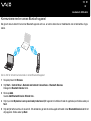 55
55
-
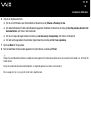 56
56
-
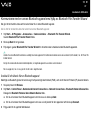 57
57
-
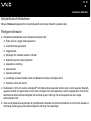 58
58
-
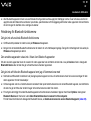 59
59
-
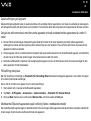 60
60
-
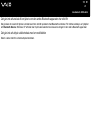 61
61
-
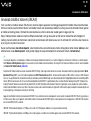 62
62
-
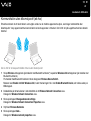 63
63
-
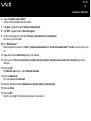 64
64
-
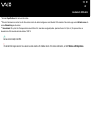 65
65
-
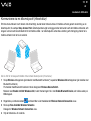 66
66
-
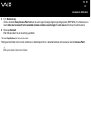 67
67
-
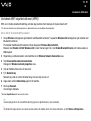 68
68
-
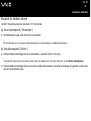 69
69
-
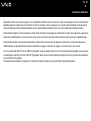 70
70
-
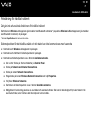 71
71
-
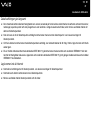 72
72
-
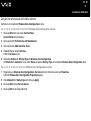 73
73
-
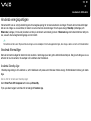 74
74
-
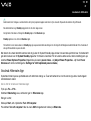 75
75
-
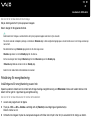 76
76
-
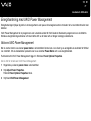 77
77
-
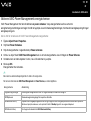 78
78
-
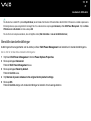 79
79
-
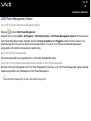 80
80
-
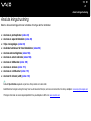 81
81
-
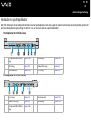 82
82
-
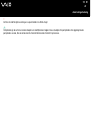 83
83
-
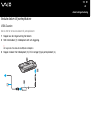 84
84
-
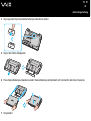 85
85
-
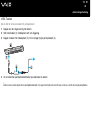 86
86
-
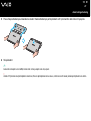 87
87
-
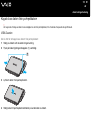 88
88
-
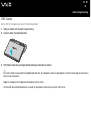 89
89
-
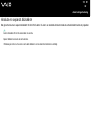 90
90
-
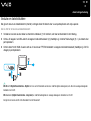 91
91
-
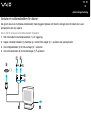 92
92
-
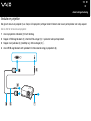 93
93
-
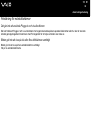 94
94
-
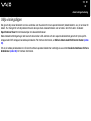 95
95
-
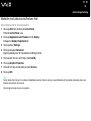 96
96
-
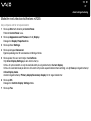 97
97
-
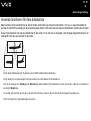 98
98
-
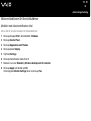 99
99
-
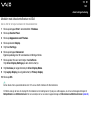 100
100
-
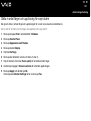 101
101
-
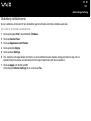 102
102
-
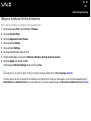 103
103
-
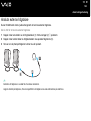 104
104
-
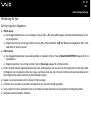 105
105
-
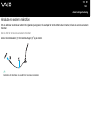 106
106
-
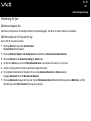 107
107
-
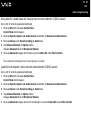 108
108
-
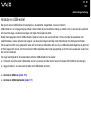 109
109
-
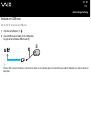 110
110
-
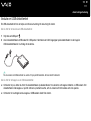 111
111
-
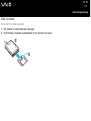 112
112
-
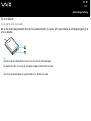 113
113
-
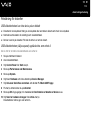 114
114
-
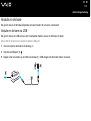 115
115
-
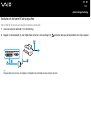 116
116
-
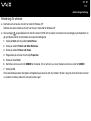 117
117
-
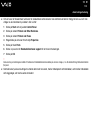 118
118
-
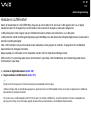 119
119
-
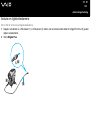 120
120
-
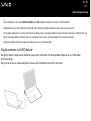 121
121
-
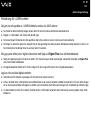 122
122
-
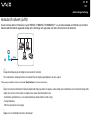 123
123
-
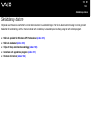 124
124
-
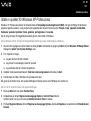 125
125
-
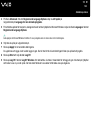 126
126
-
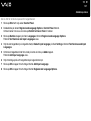 127
127
-
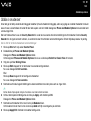 128
128
-
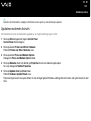 129
129
-
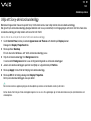 130
130
-
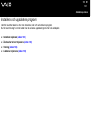 131
131
-
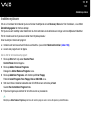 132
132
-
 133
133
-
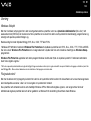 134
134
-
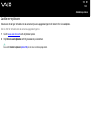 135
135
-
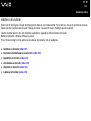 136
136
-
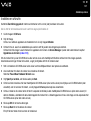 137
137
-
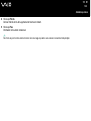 138
138
-
 139
139
-
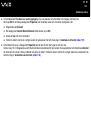 140
140
-
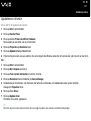 141
141
-
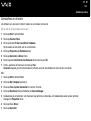 142
142
-
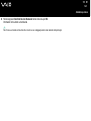 143
143
-
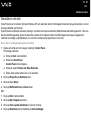 144
144
-
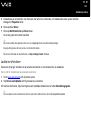 145
145
-
 146
146
-
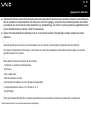 147
147
-
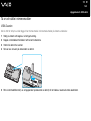 148
148
-
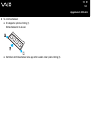 149
149
-
 150
150
-
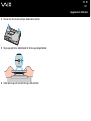 151
151
-
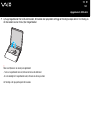 152
152
-
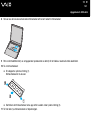 153
153
-
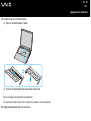 154
154
-
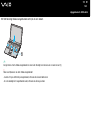 155
155
-
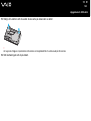 156
156
-
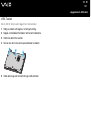 157
157
-
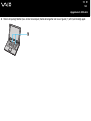 158
158
-
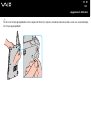 159
159
-
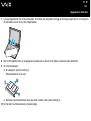 160
160
-
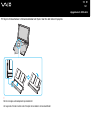 161
161
-
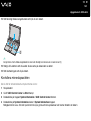 162
162
-
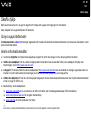 163
163
-
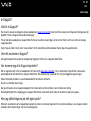 164
164
-
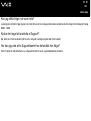 165
165
-
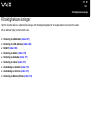 166
166
-
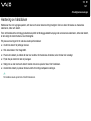 167
167
-
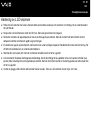 168
168
-
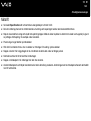 169
169
-
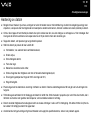 170
170
-
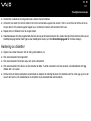 171
171
-
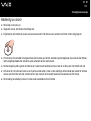 172
172
-
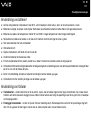 173
173
-
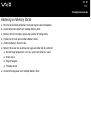 174
174
-
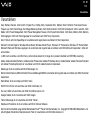 175
175
-
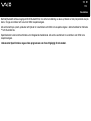 176
176